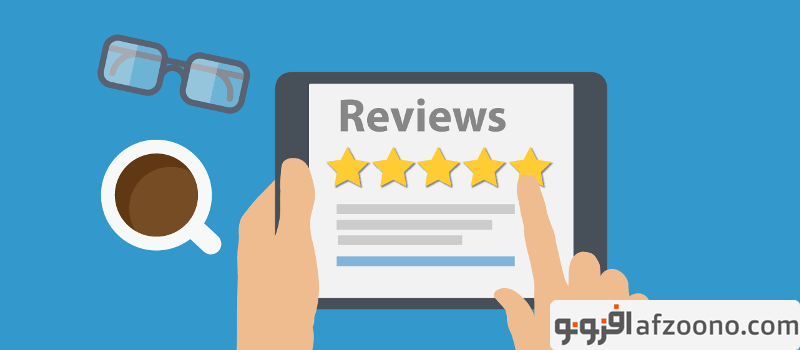حتما تا حالا مشاهده کرده اید که بسیاری از سایت ها به بازدیدکنندگان خود اجازه میدهند که به مطالب آنها در قالب ستاره، امتیاز بدهند و در واقع مشخص کنند که کیفیت مطلب مورد نظر چقدر بوده و بازدیدکننده تا چه حد از مطلب درج شده در سایت رضایت داشته است. این رتبه بندی علاوه بر اینکه برای سایر بازدیدکنندگان به عنوان شاخص ارزیابی مطلب به نمایش در می آید، میتواند در نتایج جستجوی گوگل نیز به نمایش در بیاید و کاربران را در جهت انتخاب بین نتایج جستجو نیز یاری دهد. بنابراین سیستم امتیاز دهی ستاره ای عملا میتواند به دریافت بازدید بیشتر از طرف موتور جستجوی گوگل نیز به شما کمک کند. در آموزش امروز افزونو به شما یاد خواهیم داد که چگونه با به کار گیری یک افزونه ی بسیار کاربردی، امکان امتیاز دهی بر اساس ستاره را به مطالب وردپرس خود اضافه کنید. در ادامه همراه ما باشید تا با چگونگی کارکرد این افزونه کامل آشنا بشوید.
نصب و فعالسازی افزونه kk Star Ratings
در این آموزش جهت اضافه کردن سیستم امتیاز دهی ستاره ای از افزونه kk Star Ratings استفاده خواهیم کرد. اکنون برای شروع لازم است که این افزونه را در وردپرس خود نصب و فعال کنید. پس از فعالسازی افزونه، خواهید دید که منوی جدیدی با عنوان kk Star Ratings به ناحیه مدیریت وردپرس شما افزوده خواهد شد.
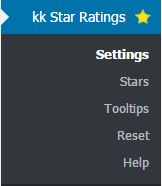
در ادامه این آموزش را با مراجعه به منوی settings و اعمال تنظیمات لازم بر روی افزونه پی میبریم.
تنظیم افزونه kk Star Ratings
همانطور که گفته شد، پس از نصب و فعالسازی افزونه، برای اعمال تنظیمات، لازم است که از منوی kk Star ratings به زیرمنوی settings مراجعه کنید. تمامی تنظیمات مورد نیاز شما در همین بخش در اختیار شما قرار گرفته است.
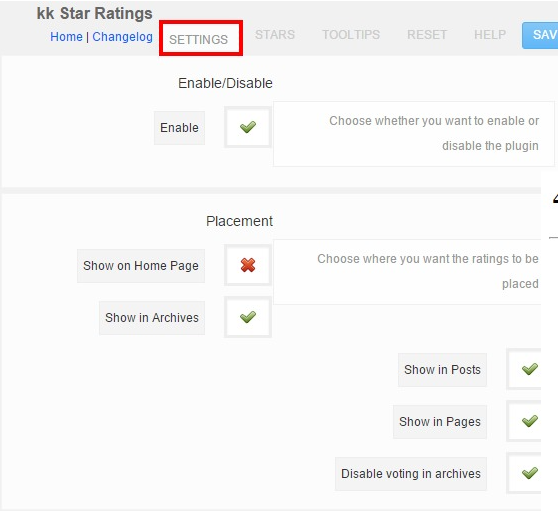
پیش از هر چیز جهت اطمینان از فعال بودن افزونه و نمایش امتیازدهی ستاره ای، اطمینان حاصل کنید اولین گزینه یعنی Enable/Disable در حالت Enable یا فعال قرار گرفته باشد. جهت ذخیره تنظیمات روی SAVE کلیک کنید و سپس ادامه ی آموزش را به همراه افزونو دنبال کنید.
در ادامه به شرح تنظیمات مختلف موجود در این بخش میپردازیم.
Placement : در این قسمت میتوانید تعیین کنید که امکان رتبه بندی در چه بخشهایی از سایت فعال باشد. به طور پیشفرض استفاده از سیستم امتیاز دهی ستاره ای بیشتر مناسب مطالب سایت است و به همین جهت توصیه میشود که گزینه ی Show in Posts یا نمایش در نوشته ها را فعال کرده و به سراغ ادامه ی تنظیمات بروید.
Exclude following categories : در صورتی که مایلید رتبه دهی برای دسته یا دسته های خاصی غیر فعال باشد میتوانید شناسه ی دسته ها را در این قسمت وارد کرده و آنها را با کاما از یکدیگر جدا کنید.
Google Rich Snippets : در صورتی که میخواهید رتبه بندی درج شده در سایت شما توسط گوگل ایندکس شده و در صورت صلاحدید گوگل در نتایج جستجوی در کنار سایت شما به نمایش در بیاید، باید این گزینه را فعال کنید.
Unique voting : فعال کردن این گزینه باعث میشود که هر بازدیدکننده با هر IP منحصر به فرد، تنها قادر به ارسال یک رای برای هر مطلب باشد.
Clear line : این تنظیم مفید باعث میشود که ستاره های رتبه دهی در بخشی که جهت نمایش آنها انتخاب کرده اید در یک خط جدید و کاملا مرتب و بدون تداخل با سایر عناصر موجود در صفحه به نمایش در بیایند.
Admin screen column : فعال کردن این گزینه، یک ستون با عنوان Ratings در بخش نوشته ها و برگه های ناحیه مدیریت وردپرس اضافه میکند که رتبه بندی درج شده برای آن محتوای خاص را برای ادمین سایت به نمایش میگذارد.
Legend : در این قسمت میتوانید نوشته ی مربوط به نمایش رتبه را تعیین کنید. مثلا اگر عبارت “رتبه دریافتی [avg] از بین [total] رای” را در این قسمت قرار دهید، و فرضا رتبه ی یک مطلب 4.4 باشد، عبارتی مشابه “رتبه دریافتی 4.4 از بین 10 رای” را در بخش رتبه دهی مشاهده خواهید کرد. عبارت درج شده در این قسمت را میتوانید بر اساس آنچه مد نظر شماست، به شکل دلخواه خود تغییر دهید.
Position : در اینجا باید محل نمایش رتبه دهی را تعیین کنید. در این قسمت 4 گزینه در اختیار دارید. Bottom Right به مفهوم پایین سمت راست – Bottom Left به مفهوم پایین سمت چپ – Top Right به مفهوم بالا سمت راست – Top Left به مفهوم بالا سمت چپ. بر اساس محلی که برای نمایش رتبه دهی مد نظر شماست، میتوانید گزینه ی دلخواه را در این بخش انتخاب نمایید.
Speed of Fueling : در اینجا میتوانید سرعت پر شدن ستاره ها را بر حسب میلی ثانیه تعیین کنید.
Initial text : این نوشته، در زمانی که هنوز هیچ رتبه ای برای محتوای مورد نظر ثبت نشده باشد به نمایش در می آید. مثلا میتوانید در اینجا بنویسید “به این نوشته امتیاز بدهید”.
Thank you message : پیامی که پس از درج رتبه به کاربر نشان داده میشود را میتوانید در اینجا قرار دهید.
Error message : در این بخش هم همانطور که مشخص است، میتوانید پیامی که در صورت اتفاق افتادن خطا به کاربر نشان داده میشود را وارد کنید.
پس از اعمال تنظیمات مورد نیاز، ذخیره ی تغییرات فراموش نشود.
بعد از اینکه کارتان در بخش تنظیمات به اتمام رسید، اکنون اگر به نوشته های سایت خود مراجعه کنید با تصویری مشابه تصویر زیر روبرو خواهید شد :
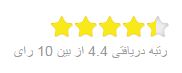
همانطور که مشاهده میکنید در تصویر بالا، نوشته ی مورد نظر 4.4 ستاره از بین 10 رای دریافتی از کاربران کسب کرده است.
در بخش تنظیمات این افزونه در وردپرس چهار تب دیگر با عناوین Stars, Tooltips, Reset و Help نیز در اختیار شما قرار گرفته است. در تب Stars شما میتوانید تعیین کنید که تعداد ستاره های نمایش داده شده در نوشته چه تعداد بوده و به چه شکل در سایت شما به نمایش در بیایند. اندازه و تصاویر ستاره ها نیز دقیقا از همین تب قابل تغییر خواهد بود. در بخش تولتیپ همانطور که از نام آن مشخص است میتوانید تولتیپ های نشان داده شده در زمان قرار گرفتن ماوس روی ستاره ها را تنظیم کنید. همچنین در تب Reset میتوانید امتیازهای درج شده برای نوشته ها را بازنشانی کرده و به حالت اول بازگردانید. در آخر در تب Help نیز برخی از کد های مورد نیاز شما که در بخش های مختلف قالب قابل به کار گیری هستند در اختیار شما قرار داده شده. البته شما عملا به اعمال هیچ نوع تنظیمی در این تب ها نیاز ندارید و میتوانید با اعمال تنظیمات دلخواه در اولین تب افزونه که در بالا برای شما توضیح داده شد، به طور کامل آنچه مد نظر شماست را در وبسایت خود پیاده سازی کرده و به کار بگیرید.
نظرات و پیشنهادات خود را با ما در میان بگذارید…